1、点击图片美化进入美图秀秀的程序界面,选择并点击中间的图片美化选项。
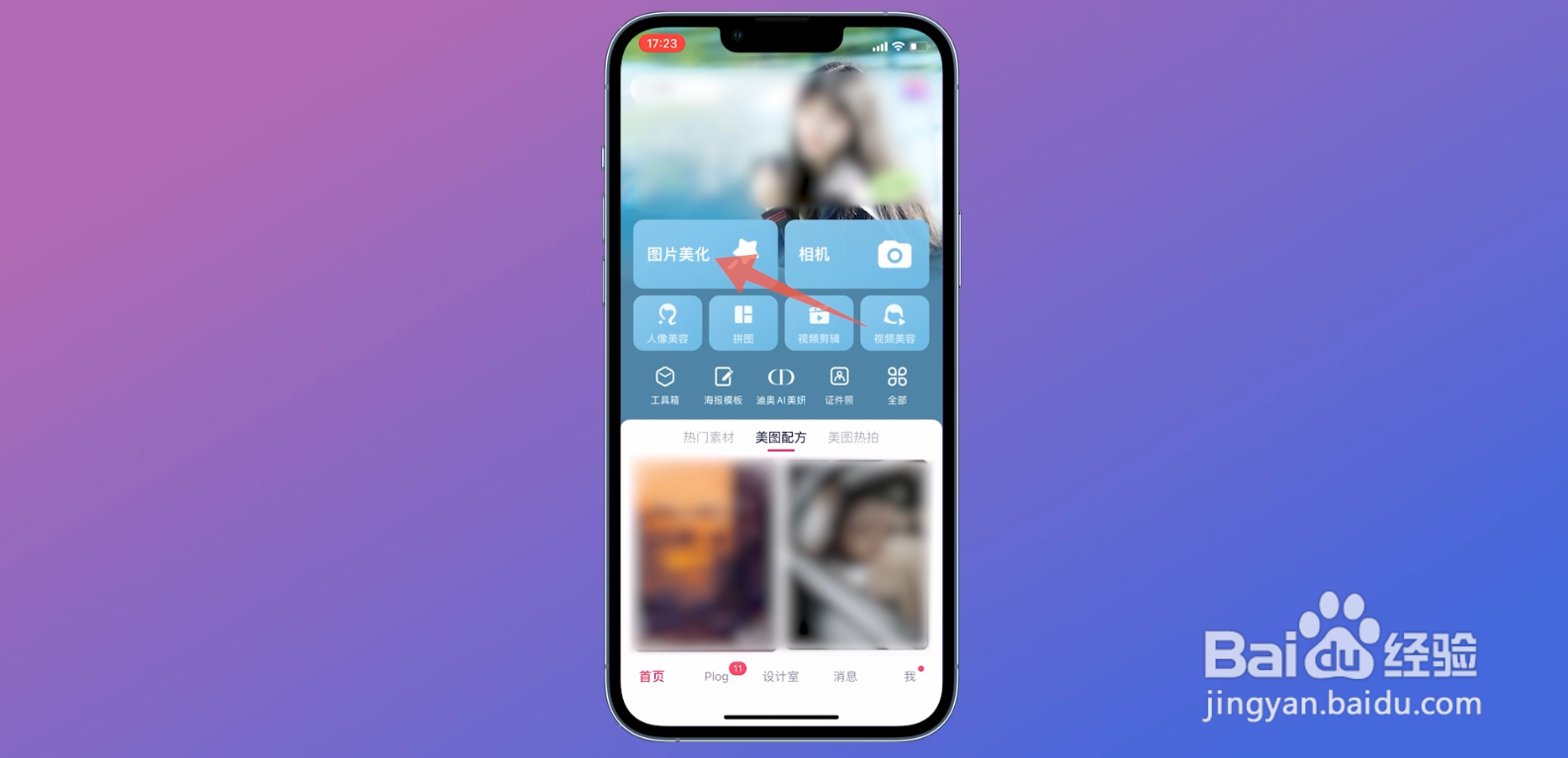
2、点击图片进入到图片选择界面后,点击你想要抠图的图片。
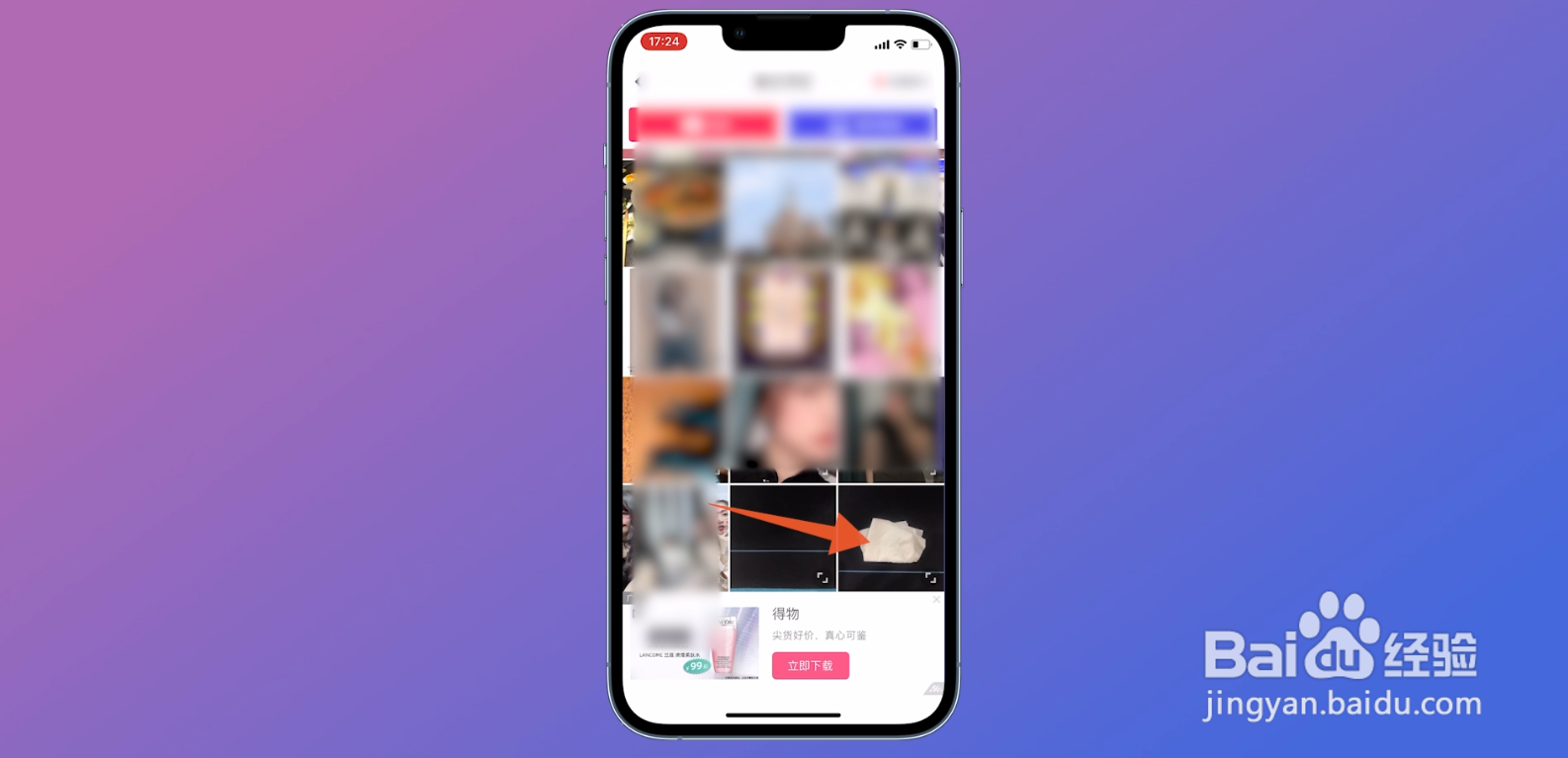
3、点击抠图选项进入到图片的编辑界面后,将下方的功能区往左滑动,点击里面的抠图选项。
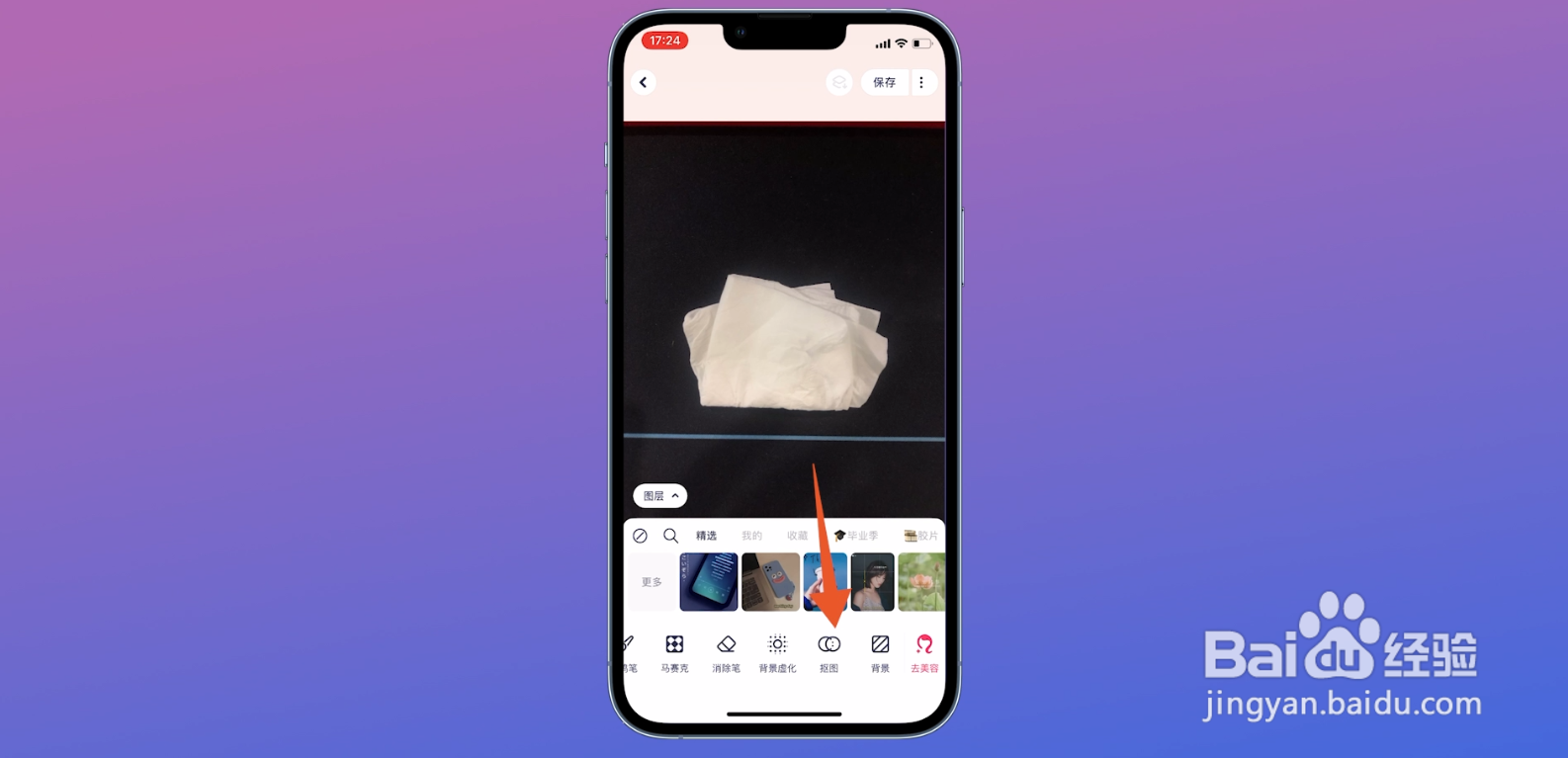
4、将图形框选出来进入到抠图界面后,用选框将你想要抠出来的图形框选出来。
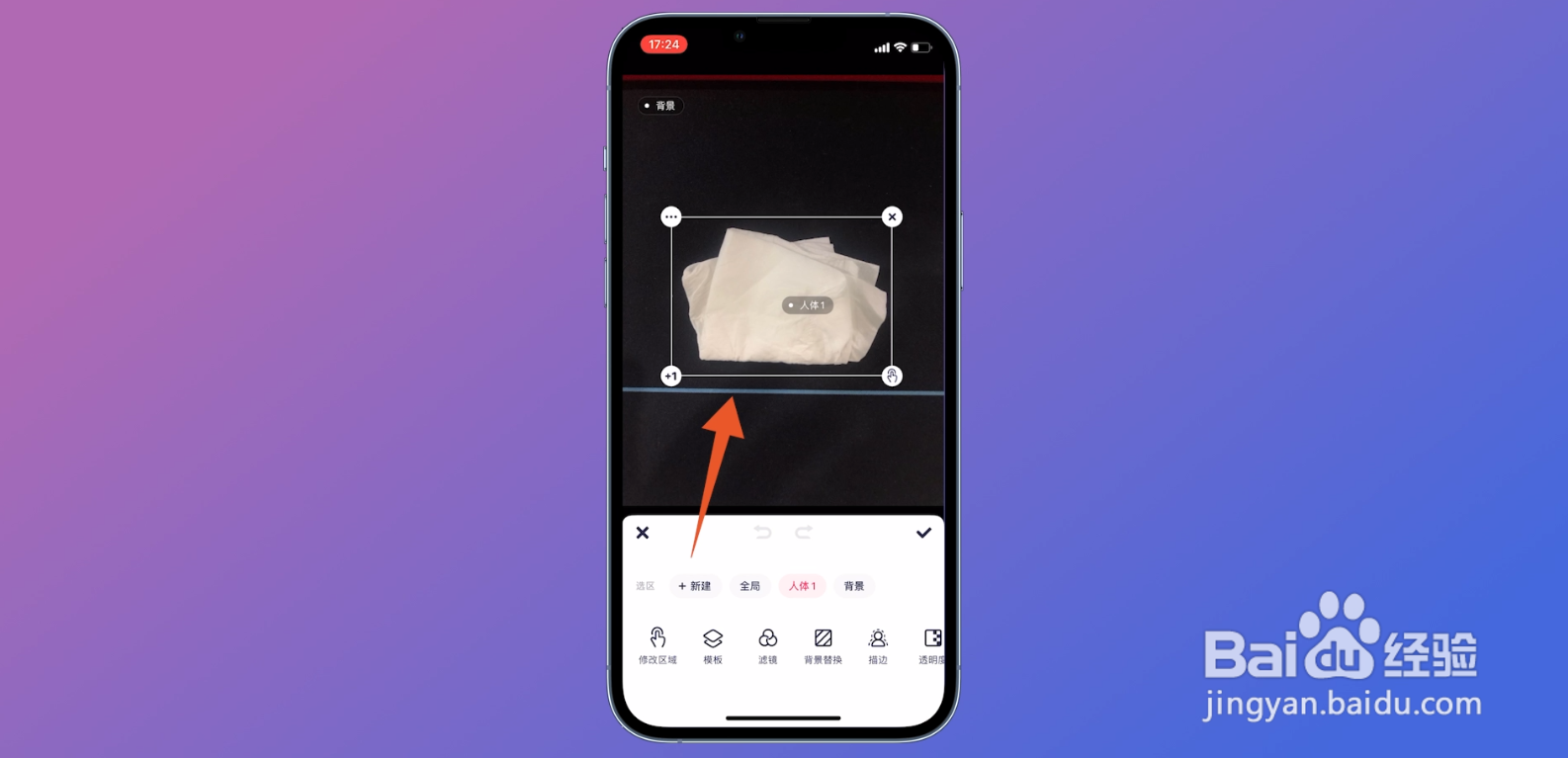
5、点击背景替换框选完成后,点击下面的背景替换的功能选项。
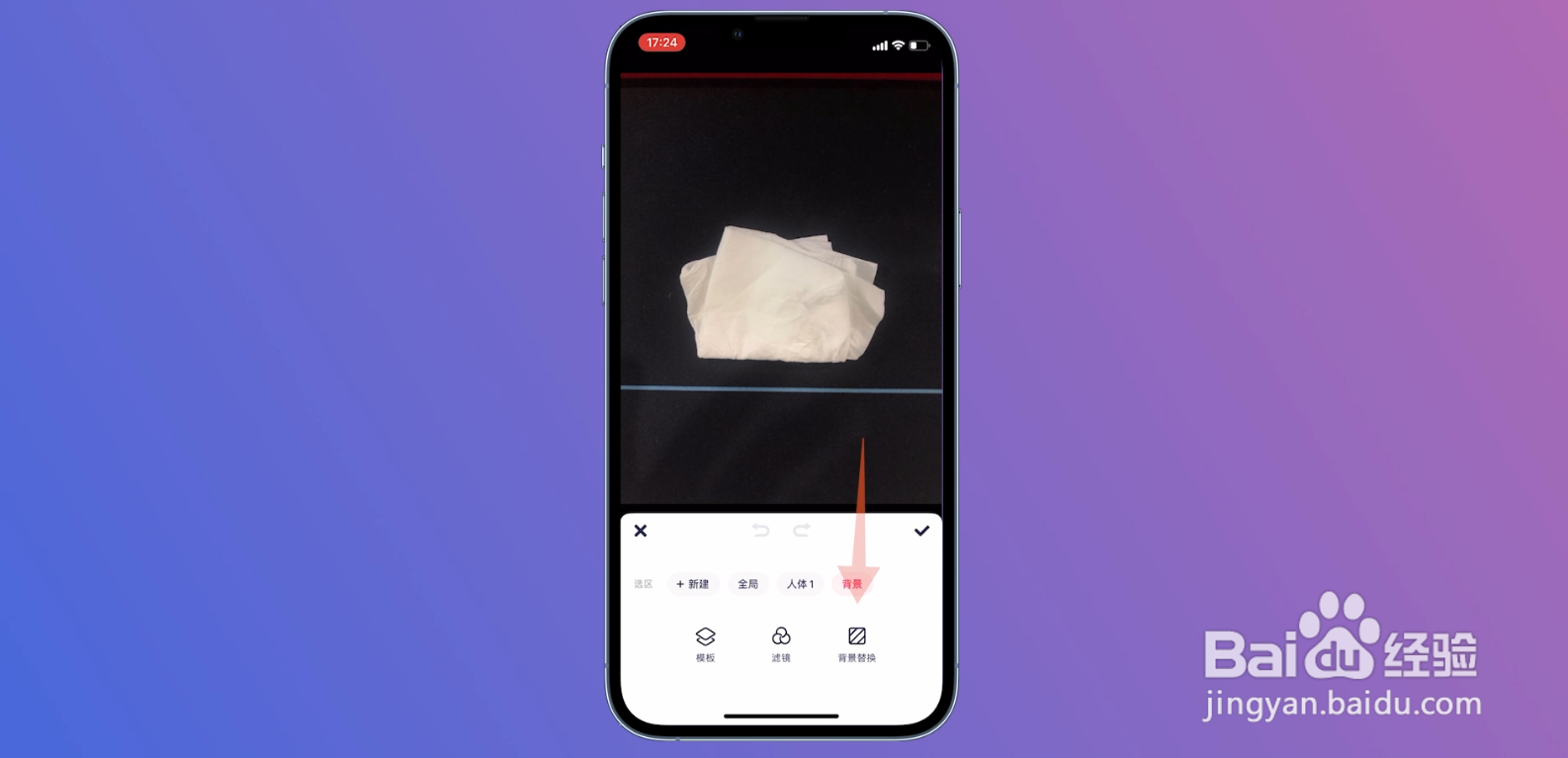
6、点击导入按钮在背景替换界面里面点击第一个导入,进入到图片选择界面。

7、点击另一张图在这个界面选择并点击你的另一张图片,这样你抠出来的图形就会被放到另一张图上面了。
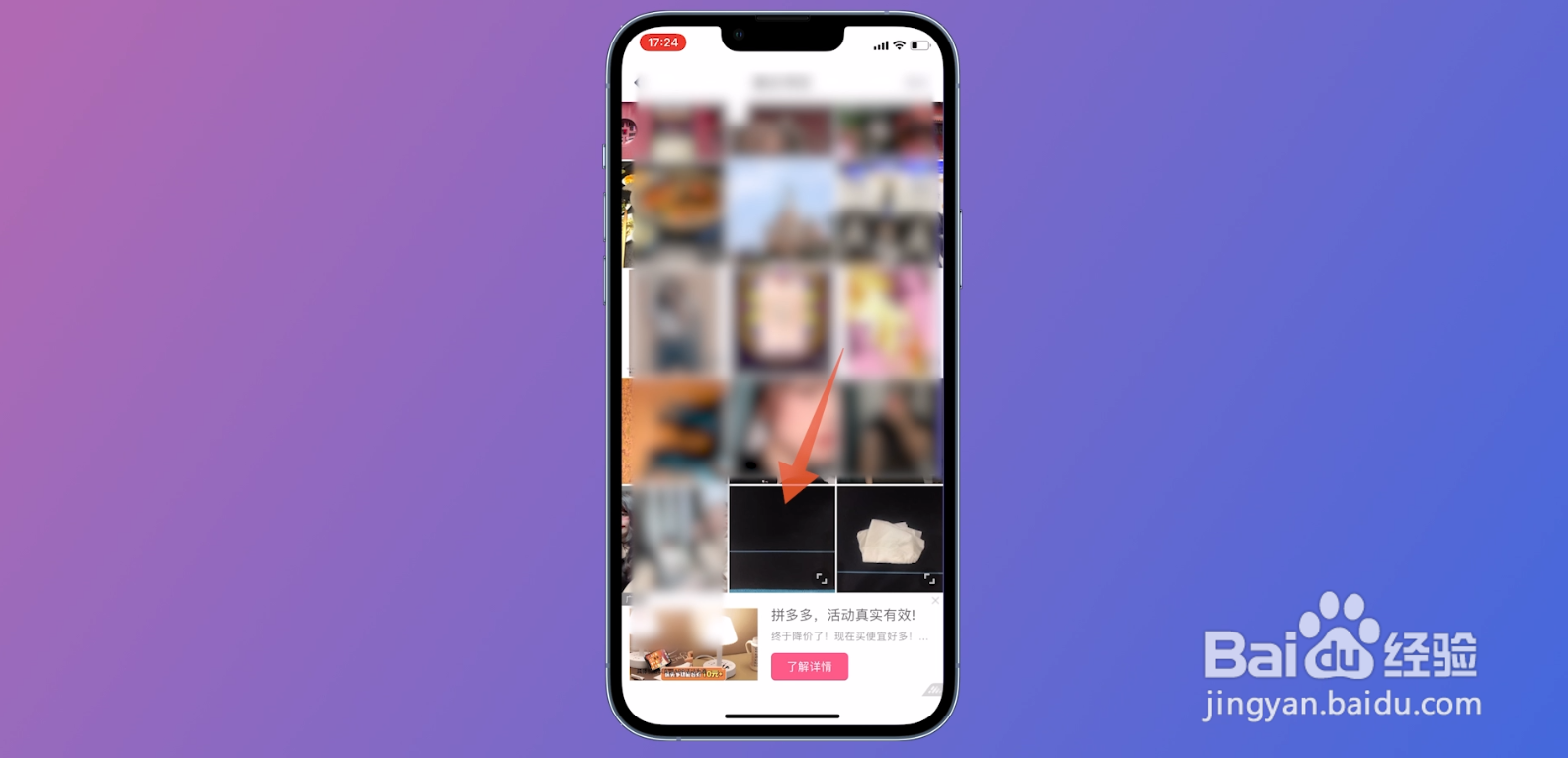
8、选择素材或者你直接点击背景替换,在素材框里面选择你想要的另一个图片背景,点击这个背景,这样也能将你的抠出来的图形放到另一个背景上面。
